08- Icloud keychain
Keychain هو نظام إدارة كلمات المرور في macOS ، تم تطويره بواسطة Apple. تم تقديمه مع نظام التشغيل Mac OS 8.6 ، وتم تضمينه في جميع الإصدارات اللاحقة من نظام التشغيل ، والمعروف الآن باسم macOS.

يتم تخزين بيانات الاعتماد الخاصة بك ومزامنتها بتنسيق مشفر من خلال iCloud ، بحيث يمكنك استخدام نفس البيانات عبر iPhone و iPad و Mac. يمكنك أيضًا تعديل وإدارة كلمات المرور المحفوظة. يمكنك تغيير كلمة المرور من خلال Keychain وحذف الحسابات التي لم تعد بحاجة إليها.
يمكن أن تحتوي Keychain على أنواع مختلفة من البيانات: كلمات المرور (لمواقع الويب وخوادم FTP وحسابات SSH ومشاركة الشبكة والشبكات اللاسلكية وتطبيقات البرامج الجماعية وصور القرص المشفرة) والمفاتيح الخاصة والشهادات والملاحظات الآمنة.
🔴🔒 استخدام iCloud Keychain
كلمات المرور وأرقام البطاقات المصرفية وإعدادات حساب البريد الإلكتروني كلها مطلوبة منا فى حياتنا اليوميه فى هذا العالم الحديث ، كما انه يتطلب منا حفظ المزيد من المعلومات السريه أكثر من أي وقت مضى.
لا عجب أن الكثير منا يختار كلمة مرور واحدة يسهل تذكرها واستخدامها في كل خدمة ، من بريد الويب إلى المتاجر إلى البنوك عبر الإنترنت.
على الرغم من أن هذا قد يجعل الحياة أسهل بالنسبة لنا ، إلا أنه بالتأكيد لا يجعلها آمنة ، حيث إن خرق أي من هذه الأنظمة يترك كل موقع قمت بتسجيل الدخول إليه فى يد المخترق وكذلك جهاز Mac – عرضة للخطر.
لحسن الحظ ، الان يمكن أن تساعد iCloud Keychain. تعمل هذه الميزة ، المضمنة في OS X و iOS ، على مزامنة بيانات اعتماد حسابك بين كل جهاز من أجهزة Apple الخاصة بك ، بحيث يمكنك تعيين كلمات مرور غامضة وأقل تذكرًا وتكون فريدة لكل موقع ويب تستخدمه ، ثم تنسى ضرورة تذكرها نفسك.
Safari قادر حتى على ملء التفاصيل نيابة عنك. يمكن لـ iCloud Keychain أيضًا تخزين تفاصيل بطاقتك المصرفية وبيانات اعتماد حسابات البريد الإلكتروني وشبكات Wi-Fi ، مما يجعلها متاحة على جميع أجهزتك أيضًا. يؤدي تشغيله تلقائيًا إلى نقل التفاصيل التي قمت بحفظها بالفعل على جهاز Mac أو iOS الخاص بك إلى iCloud ، ويتم إضافة أي إضافات أو تعديلات جديدة تجريها إلى سلسلة المفاتيح عبر الإنترنت بمرور الوقت.
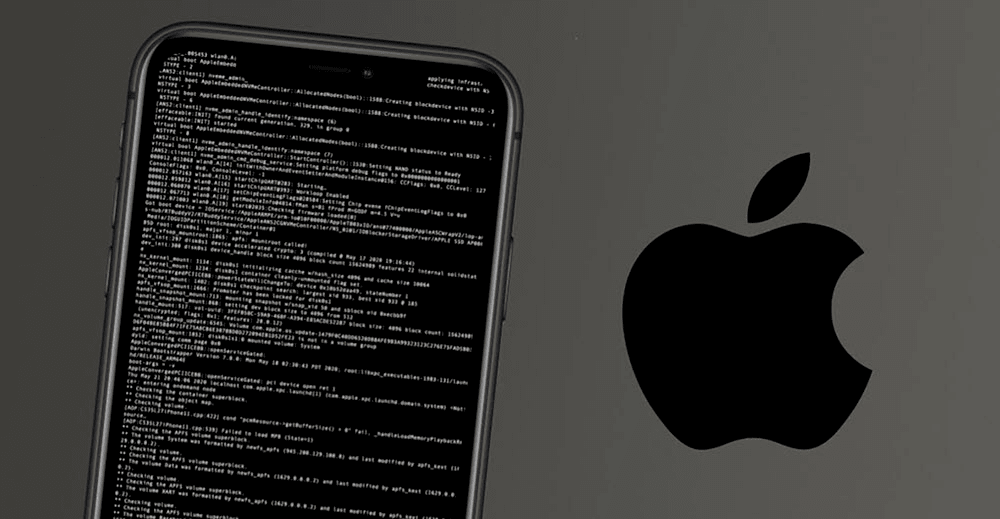
🔴🔒 الكل متزامن
يتم تشفير التفاصيل الخاصة بك قبل أن يتم تمريرها عبر مركز بيانات Apple في رحلتهم بين أجهزتك ، لذلك حتى إذا تم اعتراضها أثناء النقل ، فيجب أن تكون غير قابلة للكسر.
🔴🔒 كيف يمكننا ان نكون متاكدين جدا؟
نظرًا لأن Apple اختارت أقوى متغير من نفس الشفرة المستخدمة من قبل حكومة الولايات المتحدة للاتصالات الآمنة (يُطلق عليها تشفير AES 256 بت) ، والتى تقوم بعمل تشويش البيانات أثناء النقل باستخدام جزء معقد من التشفير، ليس بناءً على الأرقام ولكن على النقاط التخيلية يقع على شكل نظري – منحنى إهليلجي – مرسوم ضمن مساحة لانهائية!
كمستوى أخير من الحماية ، لا تشارك iCloud سوى سلسلة المفاتيح التي تمت مزامنتها مع أجهزة Apple التي سمحت لها صراحة بالوصول إلى محتويات سلسلة المفاتيح والذى يطلق عليه اسم الأجهزة الموثوقة .
بمجرد إعداد iCloud Keychain ، يمكنك نسيانها إلى حد كبير ، بشرط أن تحافظ على أمان ثلاثة عناصر أساسية: كلمة المرور الخاصة بك ، والأجهزة الموثوق بها ، ومفتاح الاسترداد لحساب iCloud الخاص بك.
يتم استخدام هذا الأخير لإعادة تعيين كلمة مرور حسابك إذا نسيتها بعد إعداد التحقق من خطوتين ، حيث سترسل Apple رمز مرور إلى جهاز iPhone الخاص بك ستحتاج إلى إدخاله على موقع Apple ID الإلكتروني لإثبات أن لديك هذا الجهاز الموثوق به بالتحديد.
سيؤدي فقدان أي جزء من هذه الأجزاء الثلاثة من النظام في وقت واحد إلى إقفال حسابك ربما بشكل دائم! إذا لم تتمكن من حفظ كلمة المرور الخاصة بك ومفتاح الاسترداد ، ففكر في تخزينها في مكان امن مع أي مستندات قانونية وجوازات السفر او اى وثائق مهمة وما إلى ذلك ، والتي تحتاج إلى حمايتها.
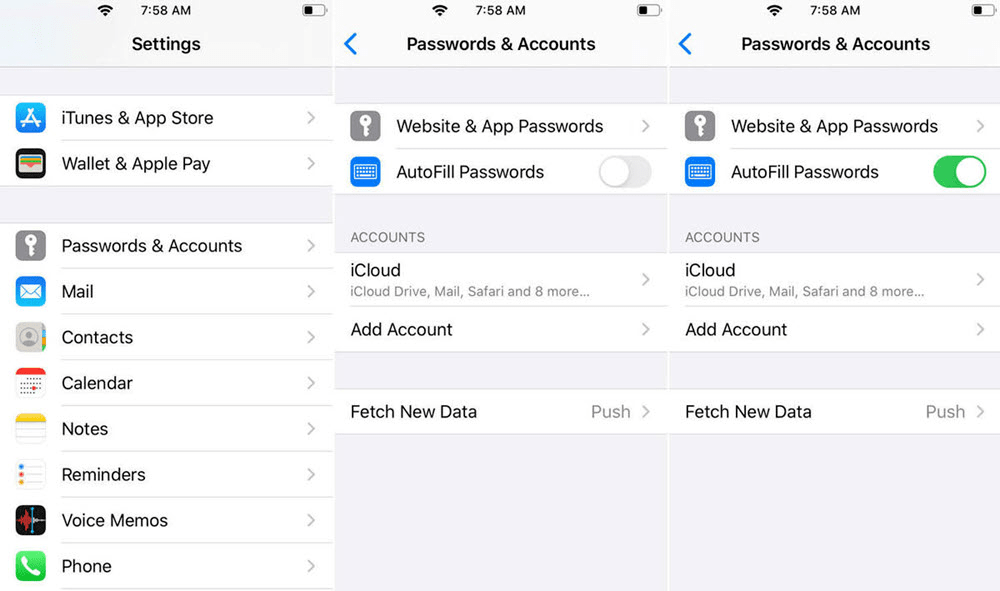
🔴🔒 التخزين والوصول
في نظام macOS ، يتم تخزين ملفات سلسلة المفاتيح في ~ / Library / Keychains / (والأدلة الفرعية) و / Library / Keychains / و / Network / Library / Keychains / ، ويوجد تطبيق Keychain Access GUI في مجلد الأدوات المساعدة في مجلد التطبيقات .
Keychain هو برنامج مجاني مفتوح المصدر تم طرحه تحت رخصة APSL 2.0 ، تخزن ملفات keychain مجموعة متنوعة من حقول البيانات بما في ذلك العنوان وعنوان URL والملاحظات وكلمة المرور ويتم تشفير كلمات المرور والملاحظات الآمنة فقط باستخدام Triple DES.
🔴🔒 القفل والفتح
ملف keychain الافتراضي هو سلسلة مفاتيح تسجيل الدخول ، وعادة ما يتم إلغاء قفله عند تسجيل الدخول بواسطة كلمة مرور تسجيل دخول المستخدم ، على الرغم من أن كلمة مرور سلسلة المفاتيح هذه يمكن أن تختلف بدلاً من ذلك عن كلمة مرور تسجيل الدخول للمستخدم ، مما يضيف الأمان على الحساب بعض االقوة.
لا يسمح تطبيق Keychain Access بتعيين كلمة مرور فارغة على سلسلة المفاتيح.
قد يتم تعيين سلسلة المفاتيح على “قفل” تلقائيًا إذا كان الكمبيوتر خاملاً لبعض الوقت ، ويمكن قفله يدويًا من تطبيق Keychain Access. عند القفل ، يجب إعادة إدخال كلمة المرور في المرة القادمة التي يتم فيها الوصول إلى سلسلة المفاتيح ، لإلغاء قفلها.
تؤدي الكتابة فوق الملف في ~ / Library / Keychains / بملف جديد (على سبيل المثال كجزء من عملية الاستعادة) إلى قفل سلسلة المفاتيح وكلمة مرور مطلوبة عند الوصول التالي.
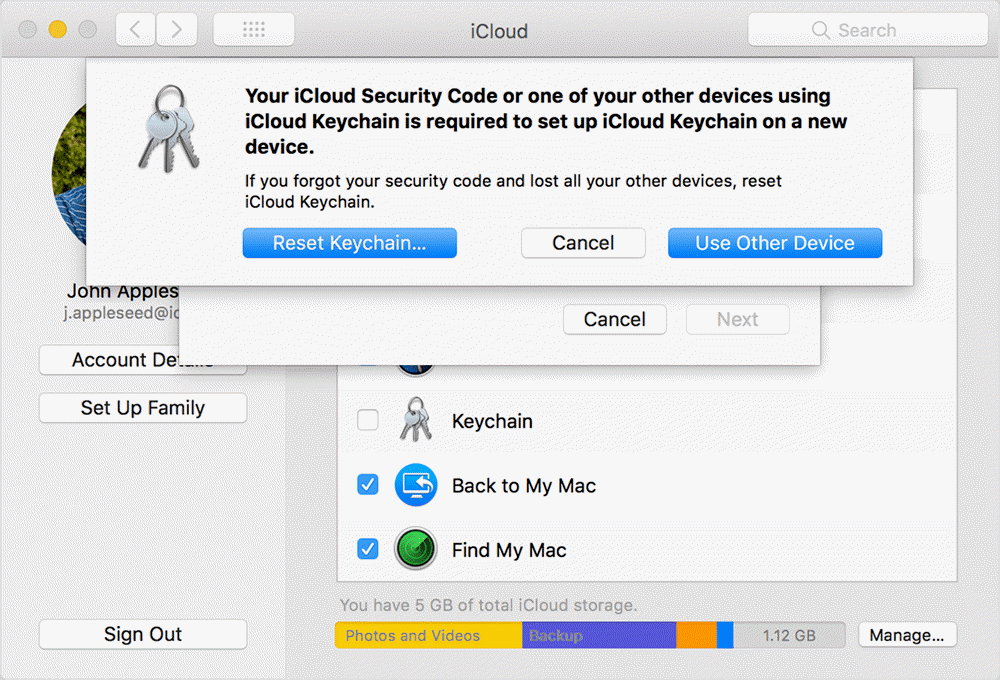
🔴🔒 مزامنة كلمة المرور
إذا كانت سلسلة مفاتيح تسجيل الدخول محمية بكلمة مرور تسجيل الدخول ، فسيتم تغيير كلمة مرور سلسلة المفاتيح كلما تم تغيير كلمة مرور تسجيل الدخول من داخل جلسة تم تسجيل الدخول إليها على macOS.
على شبكة مشتركة Mac / non-Mac ، من الممكن أن تفقد كلمة مرور سلسلة مفاتيح تسجيل الدخول التزامن إذا تم تغيير كلمة مرور تسجيل دخول المستخدم من نظام غير تابع لنظام Mac.
أيضًا ، إذا تم تغيير كلمة المرور من خدمة دليل مثل Active Directory أو Open Directory ، أو إذا تم تغيير كلمة المرور من حساب مسؤول آخر ، على سبيل المثال باستخدام تفضيلات النظام.
يتفاعل بعض مسؤولي الشبكة مع هذا بحذف ملف keychain عند تسجيل الخروج ، بحيث يتم إنشاء ملف جديد في المرة التالية التي يسجل فيها المستخدم الدخول.
وهذا يعني أن كلمات مرور سلسلة المفاتيح لن يتم تذكرها من جلسة إلى أخرى ، حتى إذا كانت كلمة مرور تسجيل الدخول لم تتغير.و إذا حدث هذا ، يمكن للمستخدم استعادة ملف keychain في ~ / Library / Keychains / من نسخة احتياطية ، ولكن القيام بذلك سيؤدي إلى قفل سلسلة المفاتيح التي ستحتاج بعد ذلك إلى إلغاء قفلها عند الاستخدام التالي.
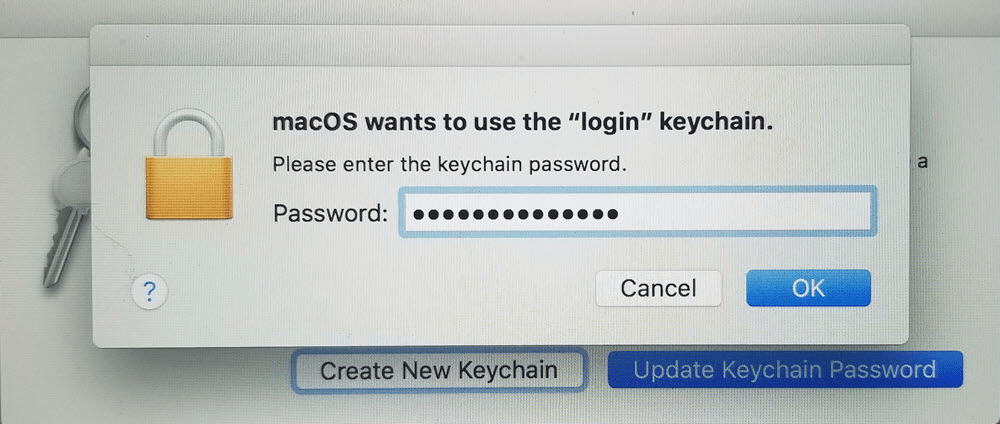
🔴🔒 تاريخ
تم تطوير سلاسل المفاتيح في البداية لنظام البريد الإلكتروني من Apple ، PowerTalk ، في أوائل التسعينيات. من بين ميزاته العديدة ، استخدم PowerTalk المكونات الإضافية التي سمحت باسترداد البريد من مجموعة متنوعة من خوادم البريد والخدمات عبر الإنترنت.
مفهوم سلسلة المفاتيح “سقط” بشكل طبيعي من هذا الرمز ، وتم استخدامه في PowerTalk لإدارة جميع بيانات اعتماد تسجيل الدخول المختلفة للمستخدم لأنظمة البريد الإلكتروني المختلفة التي يمكن لـ PowerTalk الاتصال بها.
لم يكن من السهل استرجاع كلمات المرور بسبب التشفير ، إلا أن بساطة الواجهة أتاحت للمستخدم تحديد كلمة مرور مختلفة لكل نظام دون خوف من نسيانها ، حيث أن كلمة مرور واحدة تفتح الملف وتعيدهم جميعًا.
في ذلك الوقت ، لم تكن تطبيق هذا المفهوم متاح على منصات أخرى. كانت Keychain واحدة من الأجزاء القليلة من PowerTalk التي كانت مفيدة بشكل واضح “من تلقاء نفسها” ، والتي تم دمجها لتصبح جزءًا من نظام التشغيل Mac OS الأساسي. ولكن نظرًا للسياسة الداخلية ، فقد تم الاحتفاظ بها داخل نظام PowerTalk ، وبالتالي فهي متاحة لعدد قليل جدًا من مستخدمي Mac.
لم يكن حتى عودة ستيف جوبز في عام 1997 حيث تم إحياء مفهوم Keychain من PowerTalk الذي تم إيقافه ، بحلول هذا الوقت ، لم يعد المفهوم غير معتاد ، ولكن كان من النادر رؤية نظام keychain غير مرتبط بجزء معين من برنامج التطبيق ، وعادة ما يكون متصفح الويب.
أصبحت Keychain لاحقًا جزءًا قياسيًا من نظام التشغيل Mac OS 9 ، وتم تضمينها في نظام التشغيل Mac OS X في الإصدارات التجارية الأولى.
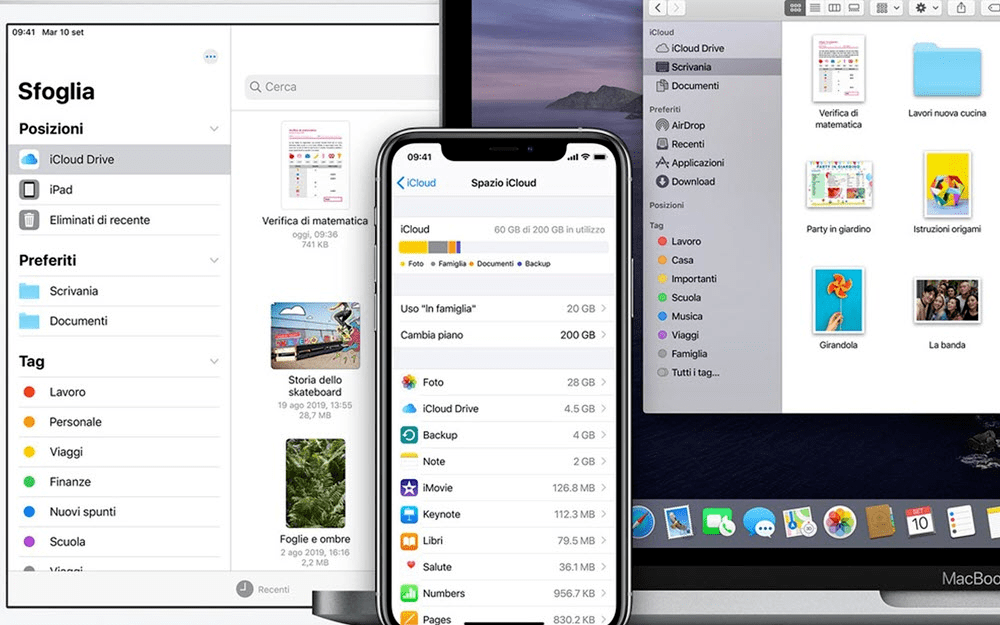
🔴🔒 حماية
يتم توزيع Keychain مع كل من iOS و macOS. إصدار iOS أبسط لأن التطبيقات التي تعمل على الأجهزة المحمولة تحتاج فقط إلى ميزات Keychain الأساسية للغاية.
على سبيل المثال ، لا توجد ميزات مثل قوائم التحكم بالوصول (ACLs) ومشاركة عناصر Keychain بين التطبيقات المختلفة. وبالتالي ، لا يمكن الوصول إلى عناصر iOS Keychain إلا للتطبيق الذي أنشأها.
نظرًا لكونه التخزين الافتراضي لمستخدمي Mac للمعلومات الحساسة ، فإن Keychain دئما يكون هو الهدف الرئيسي للهجمات الأمنية وهجمات المخترقين.
في عام 2019 ، أظهر الباحث الأمني الألماني Linus Henze ، البالغ من العمر 18 عامًا ، اختراقه ، المسمى KeySteal ، الذي يحصل على كلمات المرور من Keychain.
في البداية أخفى تفاصيل الاختراق ، وطالب شركة Apple بإعداد مكافأة كشف خطأ فى نظام macOS. لكن شركة آبل لم تفعل ذلك ، بعدها قام الباحث الأمني Henze لاحقًا بالكشف عن الاختراق.
وقد تم الاختراق عن طريق الاستفادة من وصول Safari إلى خدمات الأمان ، متخفيًا كأداة مساعدة في macOS .

![]()
✮✮✮📱 لتمكين Keychain على جهاز iPhone أو iPad
انتقل إلى الإعدادات. اضغط على اسمك في الجزء العلوي من الشاشة ثم حدد iCloud. في شاشة iCloud ، انقر فوق إعداد Keychain ثم قم بتشغيل المفتاح الخاص به (الشكل A).
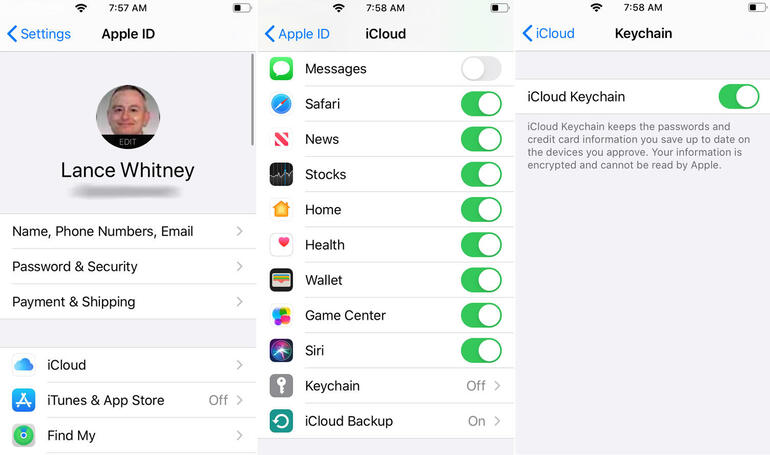
بعد ذلك ، انتقل مرة أخرى إلى شاشة الإعدادات الرئيسية ، ثم انقر فوق خيار كلمات المرور والحسابات. تأكد من تشغيل إدخال الملء التلقائي لكلمات المرور (الشكل B).
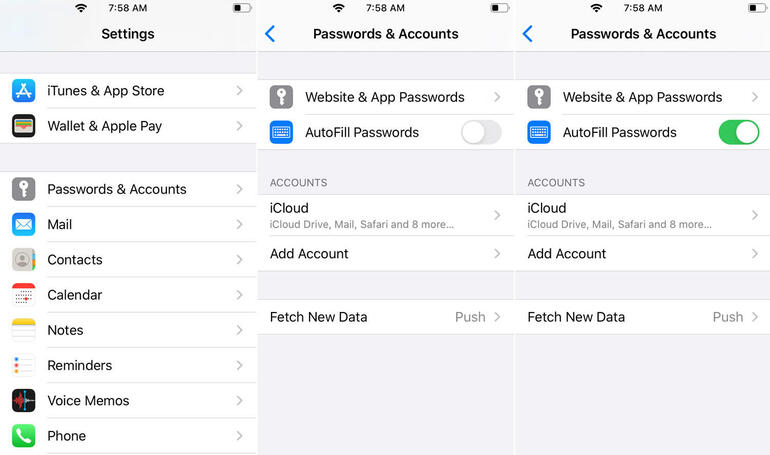
الآن ، افتح أحد تطبيقاتك المحمية بكلمة مرور. بعد تسجيل الدخول باستخدام اسم المستخدم وكلمة المرور الخاصين بك ، يجب أن تظهر مطالبة تسألك عما إذا كنت ترغب في حفظ كلمة المرور هذه في iCloud Keychain لاستخدامها مع التطبيقات والمواقع على جميع أجهزتك.
اضغط على خيار حفظ كلمة المرور. كرر هذه العملية للتطبيقات الآمنة الأخرى بالإضافة إلى مواقع الويب التي تمتلك حسابً لها (الشكل C).
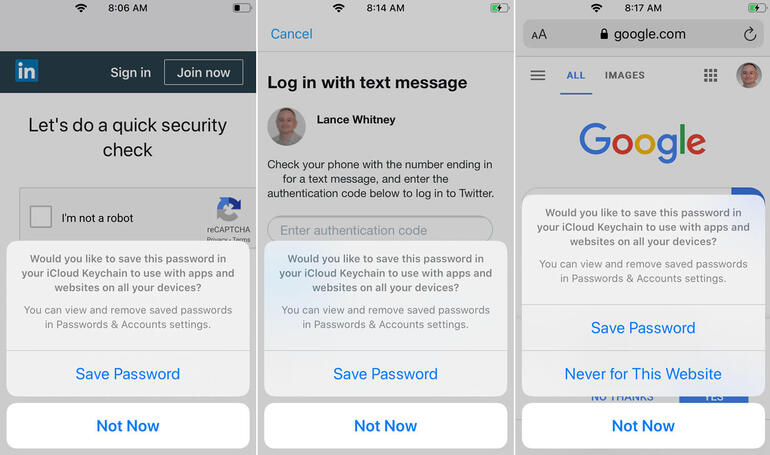
![]()
✮✮✮📱 لإعداد مزامنة Keychain على جهاز iOS أو iPadOS آخر
اتبع نفس الخطوات عن طريق تشغيل مفتاح Keychain من خلال الإعدادات. لتنشيط Keychain
📱 على جهاز Mac ، انقر فوق قائمة Apple وحدد تفضيلات النظام.
📱 على جهاز Mac يعمل بنظام macOS Catalina ، انقر فوق Apple ID ، ثم حدد iCloud في الشريط الجانبي.
📱 على جهاز Mac يعمل بنظام macOS Mojave أو إصدار أقدم ، انقر على iCloud. ثم حدد مربع Keychain (الشكل D).
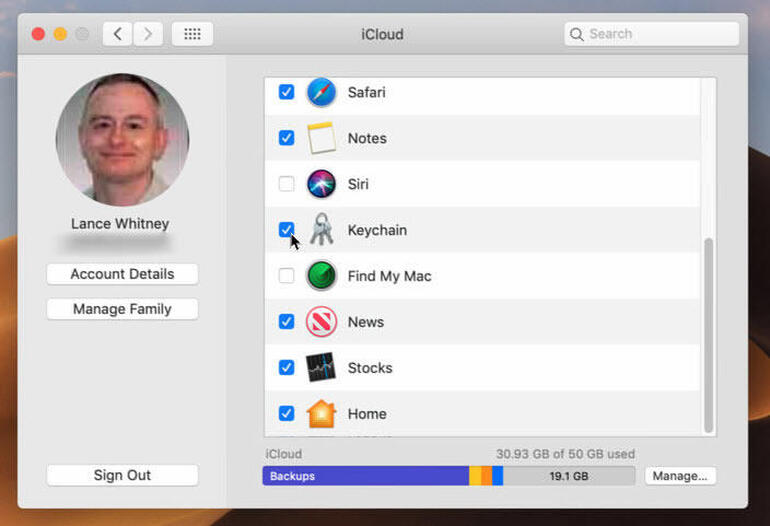
الآن ، افتح أحد التطبيقات أو المواقع التي قمت بحفظ كلمة مرورك في Keychain. اضغط على حقل اسم المستخدم أو كلمة المرور الخاصة بك. يجب أن يظهر حقل أعلى لوحة المفاتيح مع رمز القفل على اليمين واسم التطبيق أو الموقع في المنتصف.
اضغط على الاسم. قم بالمصادقة باستخدام Touch ID أو Face ID. يتم بعد ذلك ملء اسم المستخدم وكلمة المرور تلقائيًا. انقر فوق “تم” لإرسال بيانات الاعتماد الخاصة بك لتسجيل الدخول.
قد تضطر أيضًا إلى النقر فوق زر تسجيل الدخول أو خيار مشابه في التطبيق أو الموقع نفسه. (الشكل E).
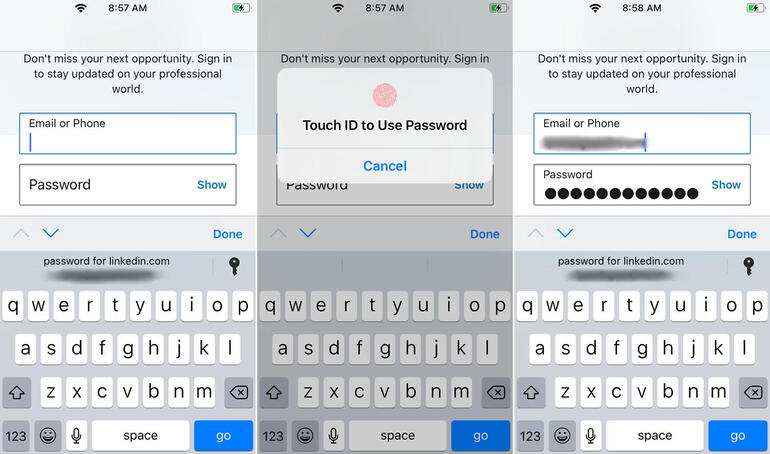
أخيرًا ، يمكنك إدارة كلمات المرور المحفوظة في Keychain لتغييرها أو حذفها. انتقل إلى الإعدادات واضغط على كلمات المرور والحسابات. في شاشة كلمات المرور والحسابات ، حدد إدخال موقع الويب وكلمات مرور التطبيقات.
تعرض هذه الشاشة جميع حسابات كلمات المرور المحفوظة. لحذف حساب من Keychain ، ما عليك سوى تمريره إلى اليسار والنقر فوق حذف.
لتغيير اسم المستخدم أو كلمة المرور لحساب ما ، انقر فوق إدخاله. على شاشة موقع الويب ، يمكنك النقر فوق ارتباط لتغيير كلمة المرور على موقع الويب. خلاف ذلك ، اضغط على الرابط تعديل. ثم اضغط بإصبعك في حقل اسم المستخدم أو كلمة المرور لتغيير أي منهما. عند الانتهاء ، انقر فوق تم (الشكل F).
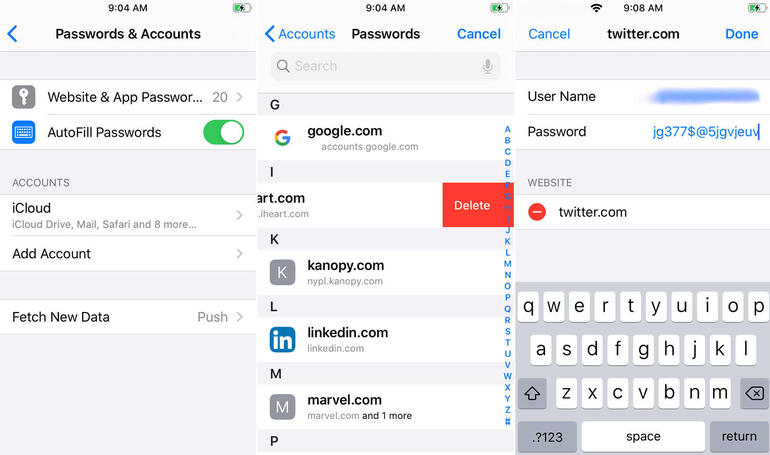
![]()
What is iCloud Keychain and How to Use it
https://www.youtube.com/watch?v=XCDQBLv3lVU
Keychain Access on macOS 10
Tutorial and Introduction
How To Access iCloud Keychain Password
iPhone & iPad (iOS)
Export iCloud Keychain
Passwords & Import to Bitwarden
How To Use iCloud Keychain!
(iPhone & Mac)
![]()
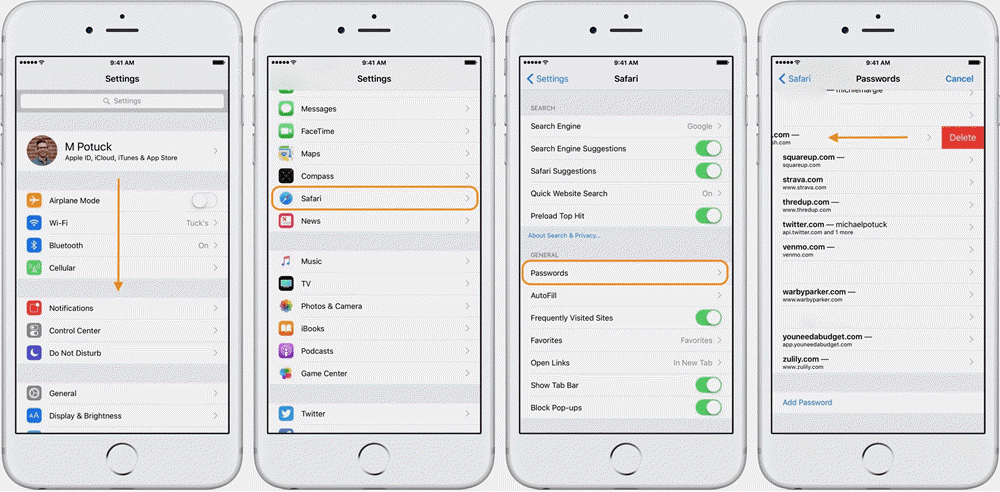

![]()
تابع الموضوع فى الصفحة التاليه (10)
 GNU/Linux Revolution مدونة ثورة جنو/لينكس
GNU/Linux Revolution مدونة ثورة جنو/لينكس



